Come Spegnere WhatsApp Guida Completa
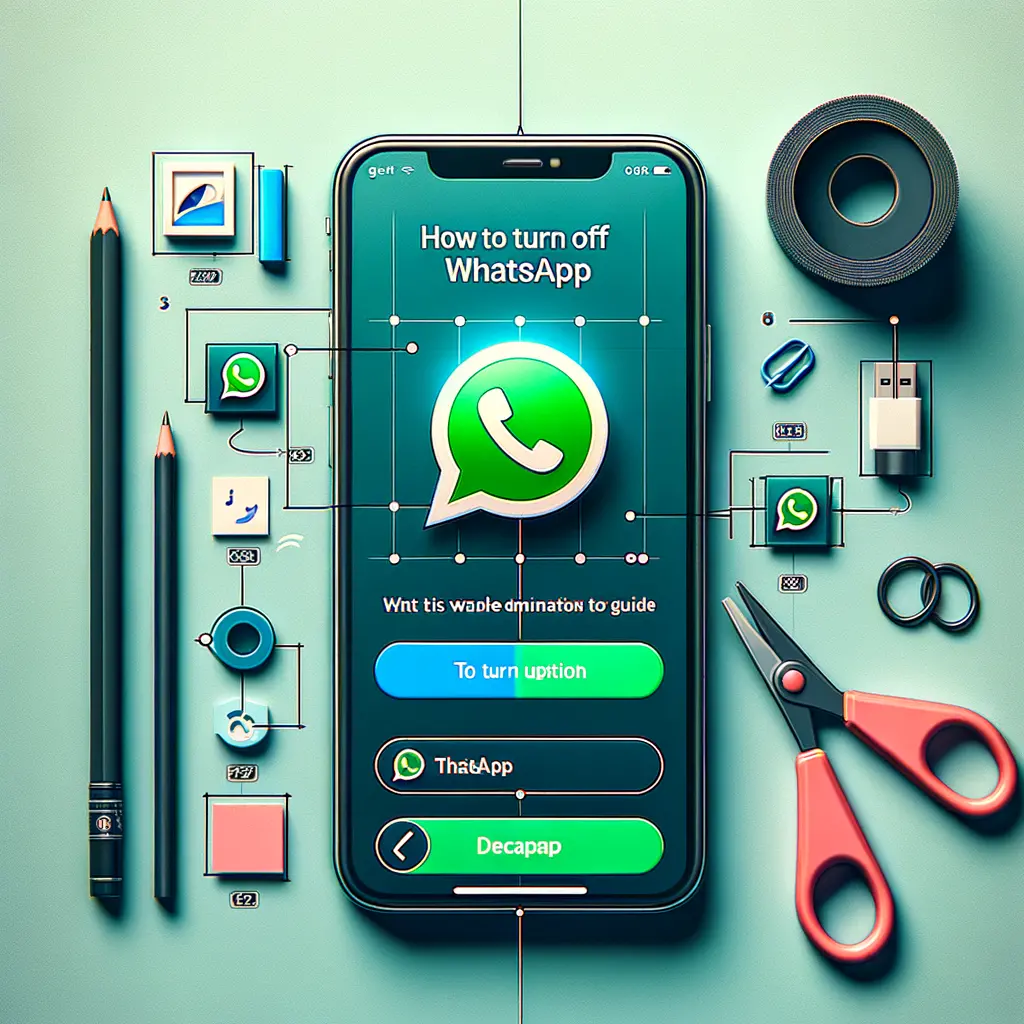

I commenti su YouTube possono essere una parte importante dell’esperienza di visualizzazione dei video, ma ci sono situazioni in cui potresti voler disattivare i commenti. Ad esempio, se stai caricando un video personale o un progetto scolastico, potresti preferire evitare commenti indesiderati o offensivi. In questo tutorial, ti guiderò passo dopo passo su come disattivare i commenti su YouTube.
Per iniziare, accedi al tuo account YouTube utilizzando le tue credenziali di accesso. Una volta effettuato l’accesso, verrai reindirizzato alla tua pagina principale di YouTube.
Nella parte superiore destra della pagina, fai clic sulla tua immagine del profilo per aprire un menu a tendina. Seleziona “Impostazioni” dal menu. Verrai reindirizzato alla pagina delle impostazioni del tuo account.
Nella pagina delle impostazioni, vedrai una serie di opzioni sul lato sinistro dello schermo. Fai clic su “Canale” per accedere alle impostazioni specifiche del tuo canale YouTube.
Nella pagina delle impostazioni del canale, scorri verso il basso fino a trovare la sezione “Impostazioni avanzate”. Qui troverai diverse opzioni per personalizzare il tuo canale YouTube.
All’interno della sezione “Impostazioni avanzate”, troverai un’opzione chiamata “Commenti”. Fai clic sulla casella di controllo accanto a “Disattiva i commenti” per impedire agli utenti di commentare i tuoi video.
Una volta che hai disattivato i commenti, assicurati di salvare le modifiche. Scorri verso il basso fino alla fine della pagina e fai clic sul pulsante “Salva” per applicare le modifiche alle impostazioni del tuo canale.
Dopo aver salvato le modifiche, torna alla tua pagina principale di YouTube per verificare che i commenti siano stati disattivati con successo. Apri uno dei tuoi video e scorri verso il basso per vedere se la sezione dei commenti è stata rimossa.
Se hai già caricato dei video sul tuo canale e desideri disattivare i commenti su di essi, puoi farlo anche per video specifici. Torna alla tua pagina principale di YouTube e fai clic su “Gestisci video” per accedere alla lista dei tuoi video caricati.
Nella lista dei video caricati, individua il video su cui desideri disattivare i commenti. Fai clic sul pulsante “Modifica” accanto al video selezionato per aprire la pagina di modifica del video.
Sulla pagina di modifica del video, scorri verso il basso fino a trovare la sezione “Impostazioni avanzate”. Qui troverai un’opzione chiamata “Commenti”. Fai clic sulla casella di controllo accanto a “Disattiva i commenti” per impedire agli utenti di commentare questo video specifico.
Assicurati di salvare le modifiche apportate alle impostazioni del video. Scorri verso il basso fino alla fine della pagina e fai clic sul pulsante “Salva” per applicare le modifiche al video selezionato.
Dopo aver salvato le modifiche, torna alla tua pagina principale di YouTube e apri il video modificato. Scorri verso il basso per verificare che la sezione dei commenti sia stata rimossa con successo.
Disattivare i commenti su YouTube può essere utile in molte situazioni, specialmente quando si desidera evitare commenti indesiderati o offensivi. Seguendo i passaggi di questo tutorial, hai imparato come disattivare i commenti sul tuo canale YouTube e su video specifici. Ricorda che puoi sempre tornare alle impostazioni precedenti e riattivare i commenti se lo desideri.
Scrivici se hai notato qualcosa che può essere migliorato
Condividi questo articolo se ti piace.